Microsoft Outlook - один из самых популярных почтовых клиентов, обеспечивающий надежную связь между пользователями. Он также поддерживает доступ к почте с мобильных устройств, что делает его удобным инструментом для работы в любом месте.
Однако, иногда возникают ситуации, когда необходимо восстановить почту на мобильном устройстве. Это может произойти из-за сбоя программы, обновления операционной системы или изменения настроек почтового аккаунта.
В этой статье мы разберем пошаговую инструкцию по восстановлению почты Outlook на мобильном устройстве, чтобы вы могли быстро и легко вернуть доступ к своей электронной почте.
Установите приложение Outlook
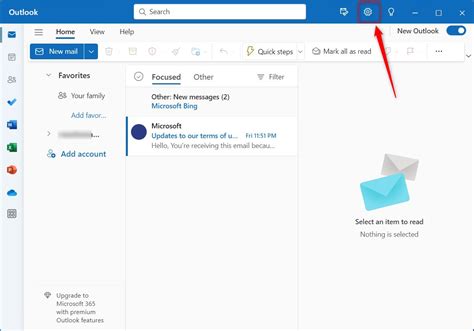
Для восстановления почты Outlook на мобильном устройстве необходимо установить приложение Outlook. Вы можете сделать это через официальные магазины приложений, такие как App Store или Google Play.
1. Откройте магазин приложений на своем устройстве.
2. В поиске введите "Outlook" и найдите приложение Outlook.
3. Нажмите на кнопку установки и следуйте инструкциям на экране для завершения установки.
4. После установки приложения откройте его и введите учетные данные своего почтового ящика Outlook.
Теперь приложение Outlook готово к использованию для восстановления почты на вашем мобильном устройстве.
Шаги по установке на iOS и Android

Для установки приложения Outlook на устройстве с операционной системой iOS выполните следующие действия:
1. Откройте App Store на своем устройстве.
2. В поиске введите "Outlook" и найдите официальное приложение.
3. Нажмите кнопку "Установить" рядом с приложением Outlook.
4. После установки нажмите "Открыть" и выполните настройку вашего почтового ящика.
На устройствах с операционной системой Android процесс установки немного отличается:
1. Откройте Google Play Маркет на устройстве.
2. Введите "Outlook" в поисковой строке и найдите приложение Microsoft Outlook.
3. Нажмите "Установить" и дождитесь завершения загрузки приложения.
4. После установки откройте приложение и выполните настройку вашего почтового ящика для доступа к почте.
Войдите в учетную запись Outlook
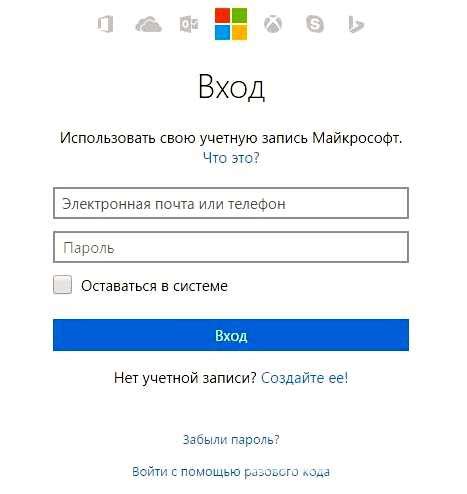
Для начала необходимо открыть приложение Outlook на вашем мобильном устройстве. После этого нажмите на кнопку "Войти" или "Добавить учетную запись".
Затем введите адрес электронной почты, который вы используете для учетной записи Outlook, и нажмите "Далее".
Далее введите пароль от вашей учетной записи Outlook и нажмите кнопку "Войти" или "Далее".
После успешного ввода данных вы будете автоматически войдены в вашу учетную запись Outlook и сможете пользоваться всеми функциями почтового клиента.
Используйте свои данные для входа
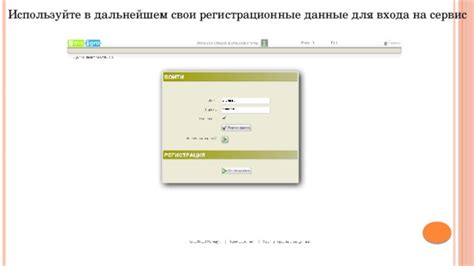
Для восстановления почты Outlook на мобильном устройстве вам потребуются ваши учетные данные. Это включает в себя ваш адрес электронной почты и пароль, которые вы использовали при создании учетной записи Outlook.
Когда вы открываете приложение Outlook на своем мобильном устройстве, вам будет предложено ввести свой адрес электронной почты. После этого вам следует ввести пароль, который ассоциирован с вашей учетной записью Outlook.
Убедитесь, что вводите данные корректно, чтобы успешно войти в свою учетную запись Outlook и восстановить доступ к вашей почте на мобильном устройстве.
Настройка параметров безопасности
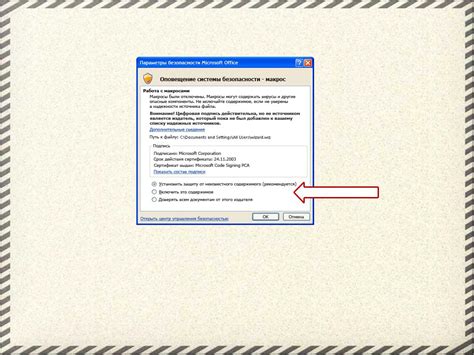
Для обеспечения безопасности вашей учетной записи Outlook на мобильном устройстве, необходимо настроить соответствующие параметры безопасности. Вот несколько шагов, которые помогут улучшить безопасность вашей почты:
- Включите двухфакторную аутентификацию для учетной записи Outlook.
- Настройте сложный пароль, который состоит из букв, цифр и специальных символов.
- Регулярно меняйте пароль для предотвращения несанкционированного доступа.
- Не передавайте свой пароль никому и не используйте общедоступные устройства для доступа к почте.
- Проверяйте активность сеансов и устройств, подключенных к учетной записи, и блокируйте подозрительные сеансы.
Примените двухфакторную аутентификацию
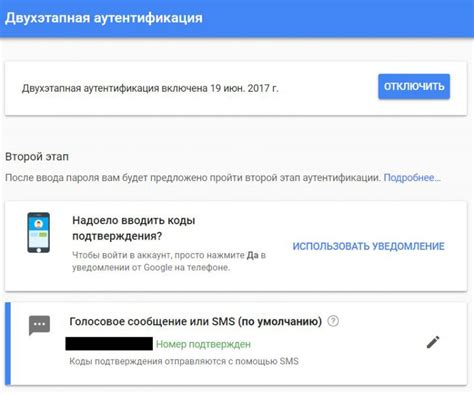
Двухфакторная аутентификация обеспечивает дополнительный уровень безопасности для вашей учетной записи Outlook. Чтобы включить двухфакторную аутентификацию:
- Откройте приложение Outlook на своем мобильном устройстве.
- Перейдите в настройки учетной записи.
- Выберите опцию двухфакторной аутентификации.
- Следуйте инструкциям для подтверждения вашей личности, например, через SMS, приложение аутентификации или электронную почту.
- После успешной настройки двухфакторной аутентификации ваш аккаунт будет более защищенным от несанкционированного доступа.
Не забудьте сохранить резервные коды в безопасном месте, чтобы иметь доступ к вашей учетной записи в случае утери или забытья устройства аутентификации.
Восстановление удаленных писем
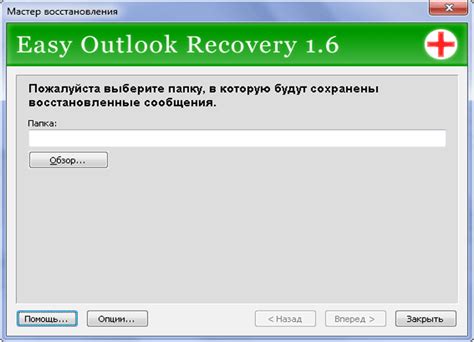
Иногда пользователи случайно удаляют важные письма из почтового ящика на мобильном устройстве. Чтобы восстановить удаленные сообщения в Outlook, следуйте этим инструкциям:
- Откройте приложение Outlook на своем мобильном устройстве.
- Перейдите в раздел "Удаленные элементы".
- Найдите удаленные письма, которые вы хотите восстановить.
- Выберите нужные письма и нажмите на кнопку "Восстановить".
- После этого выбранные сообщения будут перемещены обратно в папку "Входящие" или в другую выбранную вами папку.
Следуя этим простым шагам, вы сможете быстро восстановить удаленные письма в Outlook на мобильном устройстве и не потерять важную информацию.
Вопрос-ответ

Как восстановить почту Outlook на смартфоне?
Для восстановления почты Outlook на мобильном устройстве, вам следует открыть приложение Outlook на своем смартфоне, затем войти в свой аккаунт, используя свои учетные данные Microsoft. Если вы забыли пароль, следуйте инструкциям по восстановлению доступа к учетной записи. После входа в аккаунт, приложение автоматически синхронизирует вашу почту, контакты и календарь.
Что делать, если не удается восстановить почту Outlook на мобильном устройстве?
Если у вас возникают сложности при попытке восстановления почты Outlook на мобильном устройстве, вам стоит проверить подключение к интернету, правильность введенных учетных данных и наличие обновлений приложения Outlook. Если проблема сохраняется, попробуйте перезапустить устройство или обратитесь в службу поддержки.
Можно ли восстановить удаленные письма в приложении Outlook на смартфоне?
Да, в приложении Outlook на смартфоне вы можете восстановить удаленные письма. Для этого откройте папку "Удаленные элементы", найдите необходимое письмо, удерживая его, выберите опцию "Восстановить". После этого письмо будет перемещено обратно в вашу почту.
Какие дополнительные функции по восстановлению почты предусмотрены в приложении Outlook для мобильных устройств?
В приложении Outlook для мобильных устройств предусмотрены дополнительные функции по восстановлению почты, такие как автоматическая синхронизация папок, возможность создания резервных копий данных, уведомления о важных сообщениях и прочее. Ознакомьтесь с дополнительными настройками приложения для максимальной эффективности восстановления почты.



